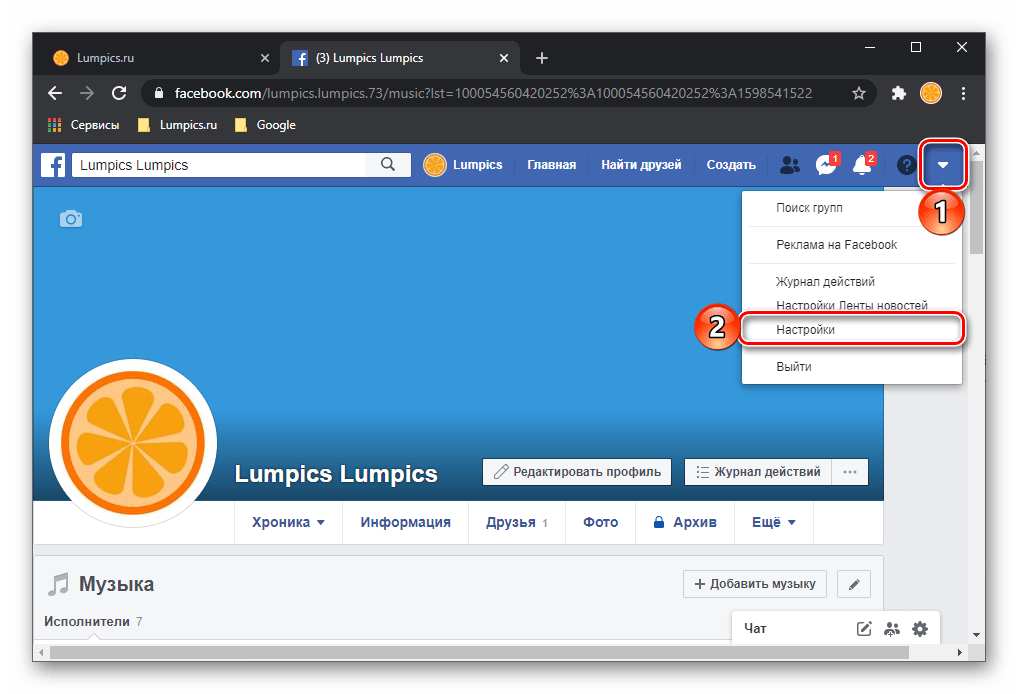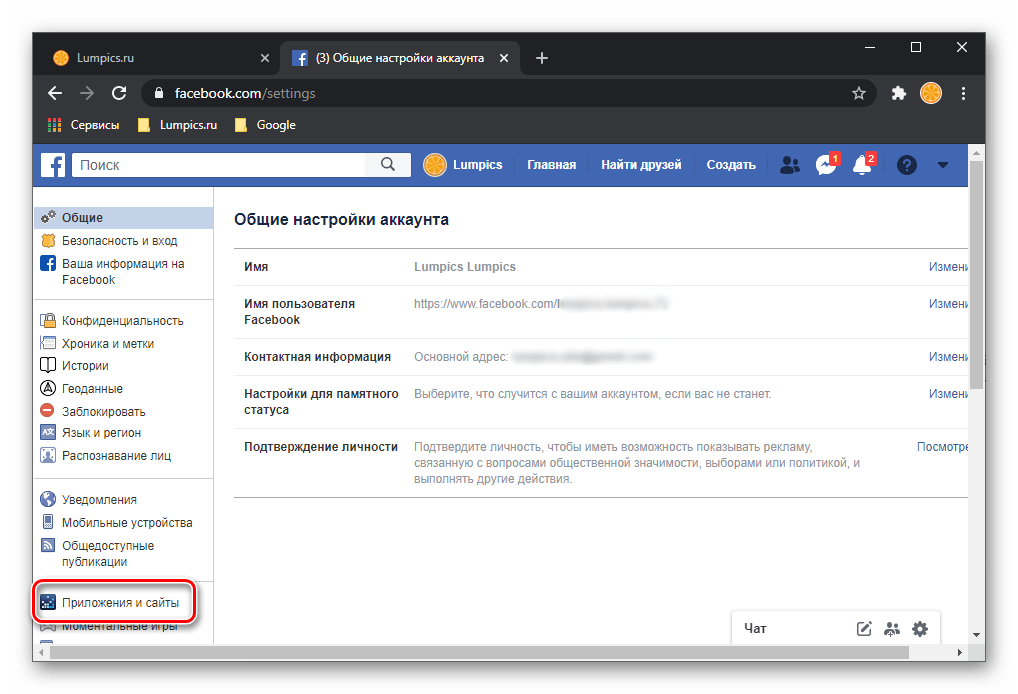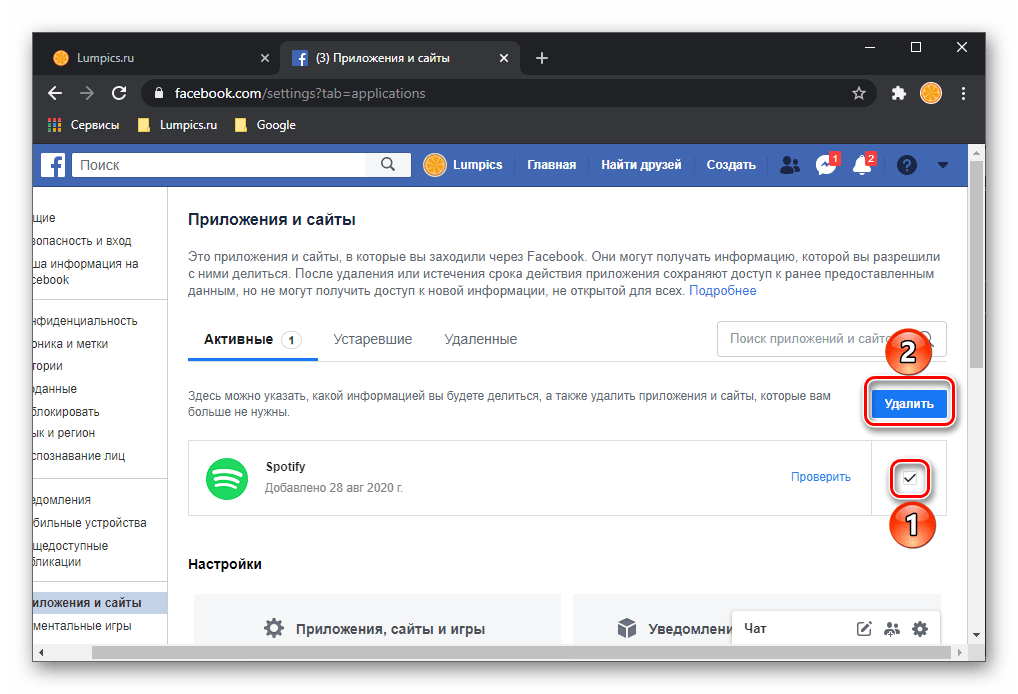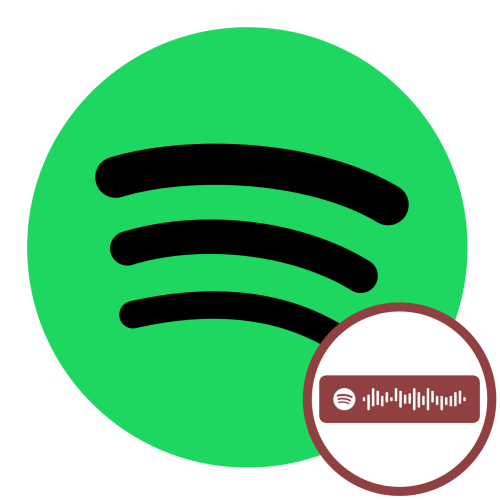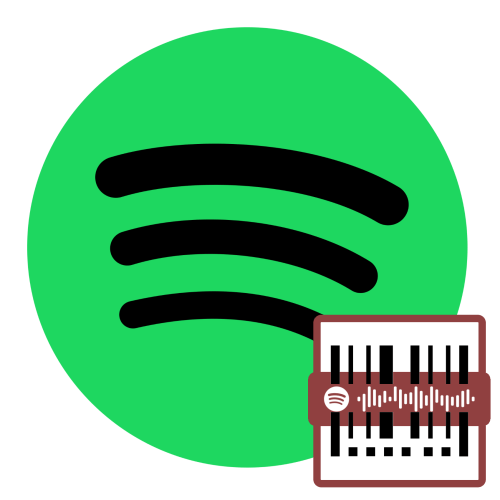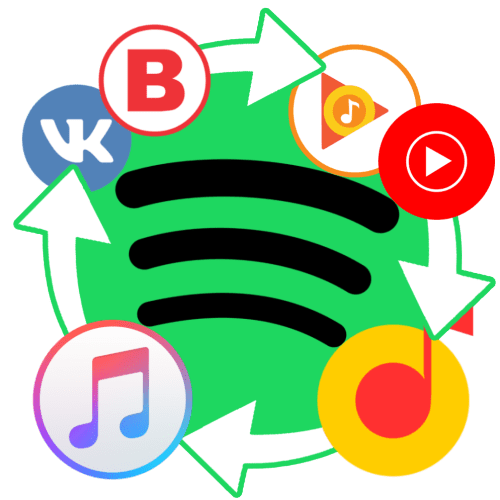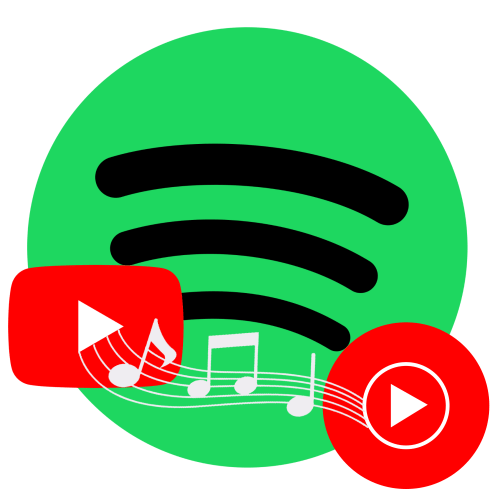Зміст

Варіант 1: програма для ПК
Якщо ви звикли користуватися Спотифай на своєму комп'ютері або ноутбуці, для прив'язки облікового запису в сервісі до соціальної мережі Фейсбук необхідно звернутися до параметрів програми.
- Натисніть на стрілку, що вказує вниз, розташовану праворуч від вашого імені, і виберіть пункт»Налаштування" .
- Прокрутіть список доступних опцій вниз і скористайтеся кнопкою «Прив'язати аккаунт Facebook» .
- Введіть у спливаючому вікні логін і пароль від свого облікового запису, після чого клікніть»вхід" .
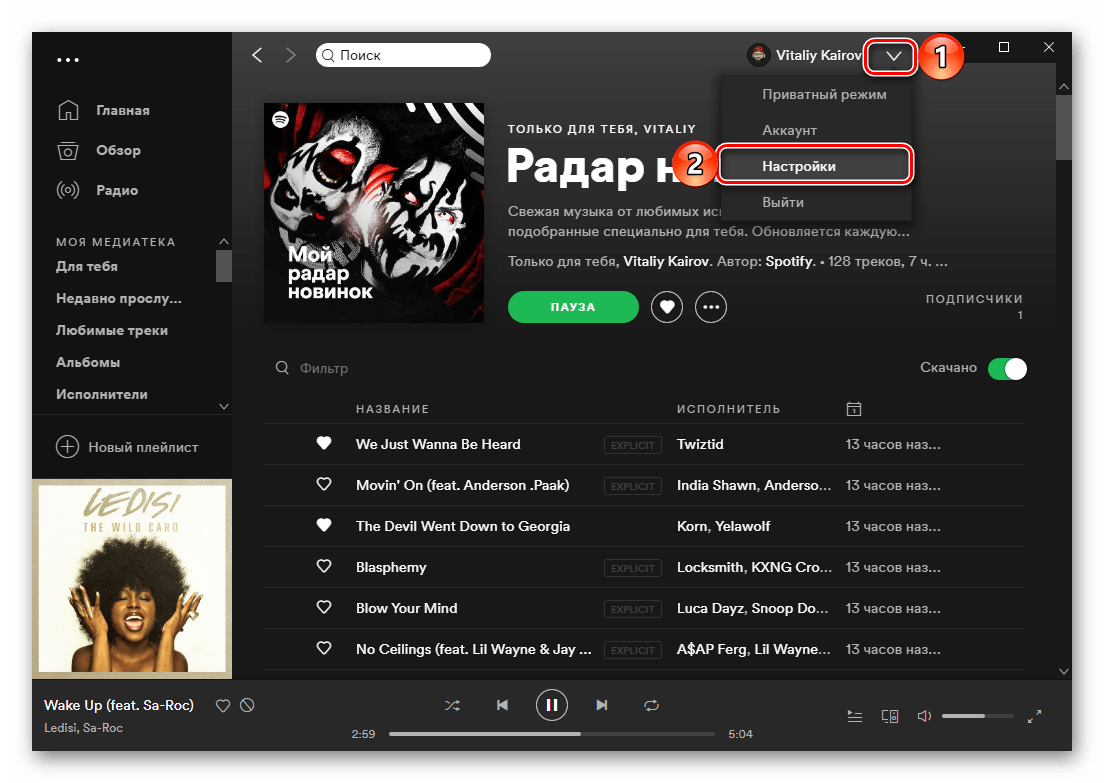
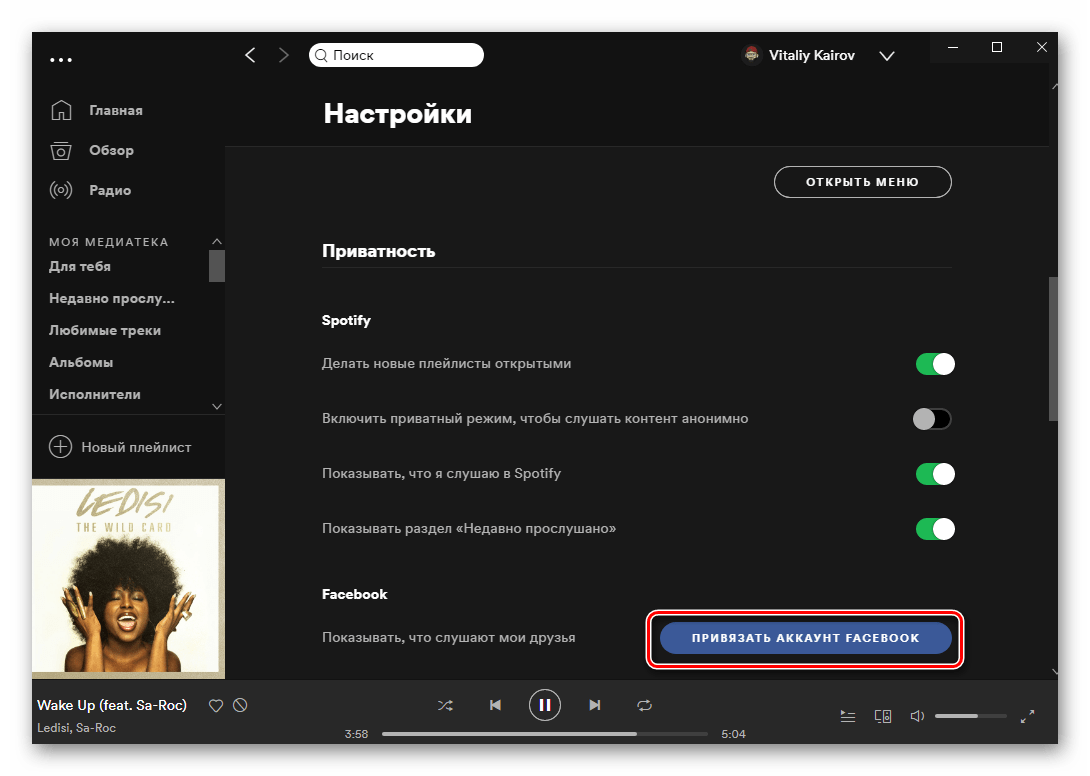
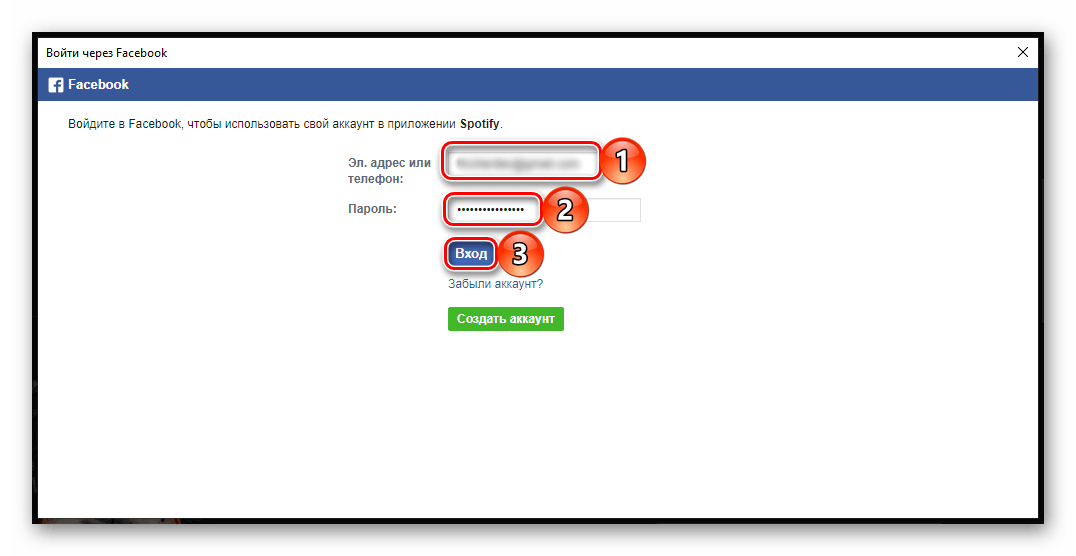
На цьому завдання з заголовка статті можна вважати вирішеною. Відзначимо, що завдяки даній зв'язці ви можете знайти своїх друзів на Facebook в Spotify і підписатися на них, за умови, що вони користуються сервісом і теж авторизували його.
Детальніше: Як знайти та додати друзів до Спотифай
Варіант 2: Мобільний додаток
Можливість зв'язки акаунтів доступна і в Мобільних додатках Spotify для iOS і Android. Алгоритм дій наступний:
- Перейдіть в додатку на вкладку»Головна" і тапніте по розташованому в правому верхньому куті значку «Налаштування» , виконаному у вигляді шестерінки.
- Відкрийте підрозділ «приватність»
.
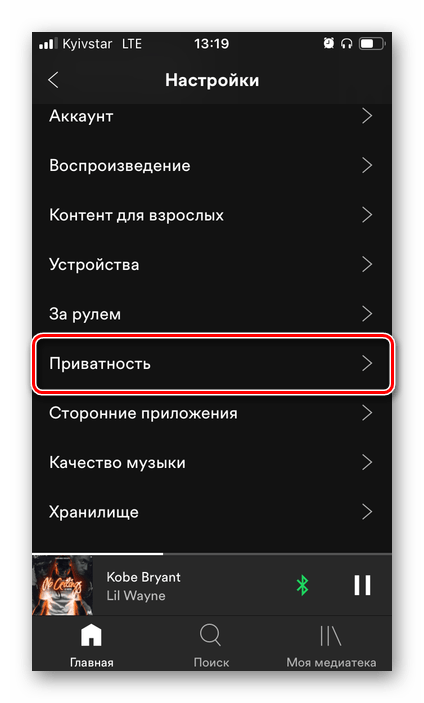
Зверніть увагу! цей розділ не буде доступний, якщо ви зараз слухаєте музику на іншому пристрої.
- Торкніться напису " Прив'язати аккаунт Facebook» .
- Дозвольте додатку отримати доступ до соціальної мережі, тапнув &171;далі&187;
у спливаючому вікні,
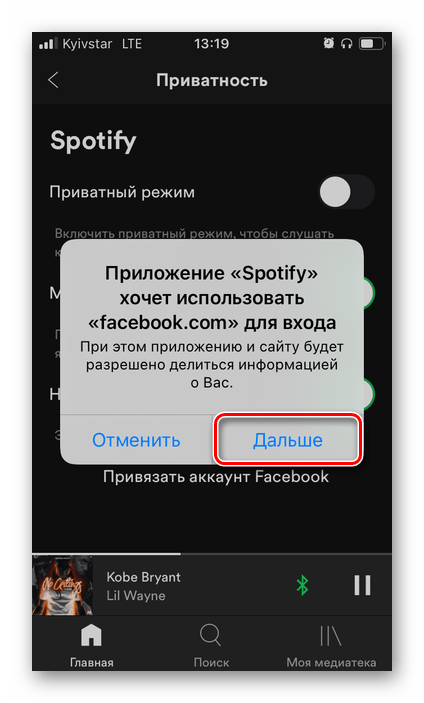
Після чого вкажіть свої логін і пароль від облікового запису і увійдіть в неї.
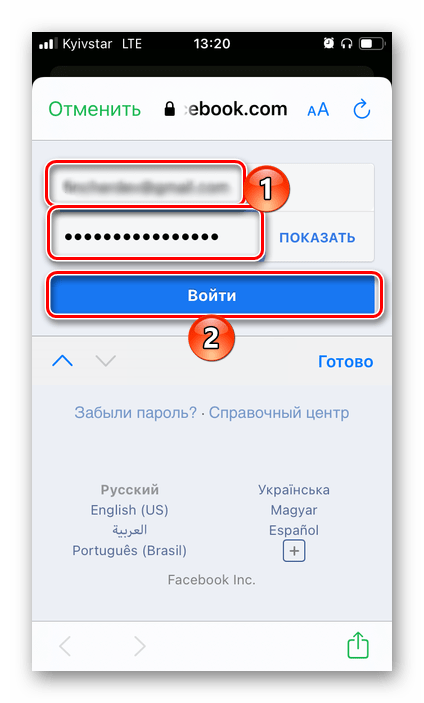
Натисніть на кнопку " продовжити як * ім'я вашого облікового запису»" .
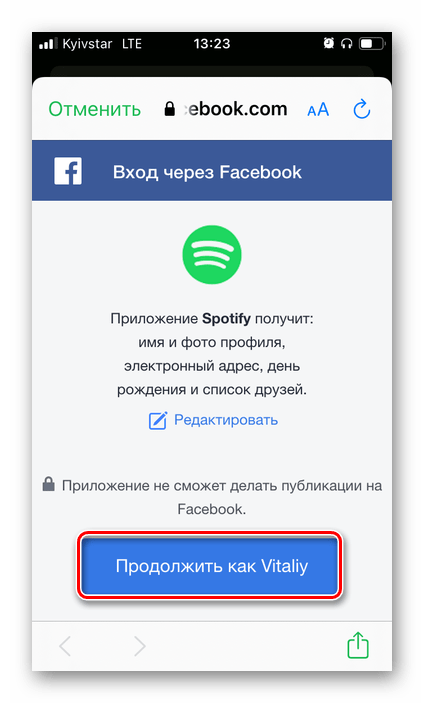
Примітка: якщо замість прив'язки акаунтів вам буде запропоновано виконати деякі настройки в соціальній мережі, закрийте це вікно, тапнув по напису »скасувати" і повторіть дії з двох попередніх кроків інструкції.
- Тепер ваші акаунти Спотіфай і Фейсбук пов'язані.
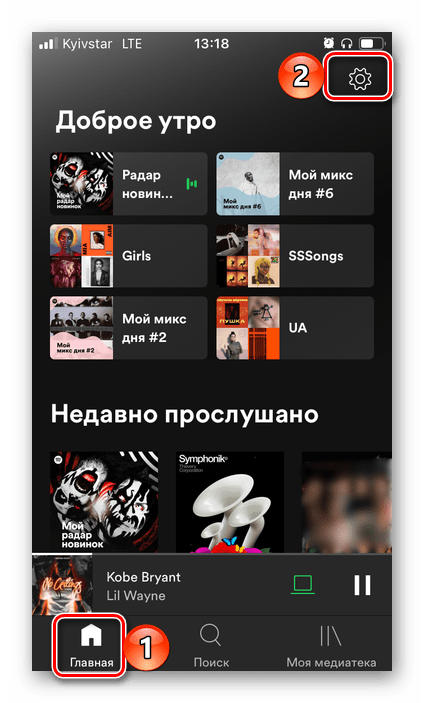
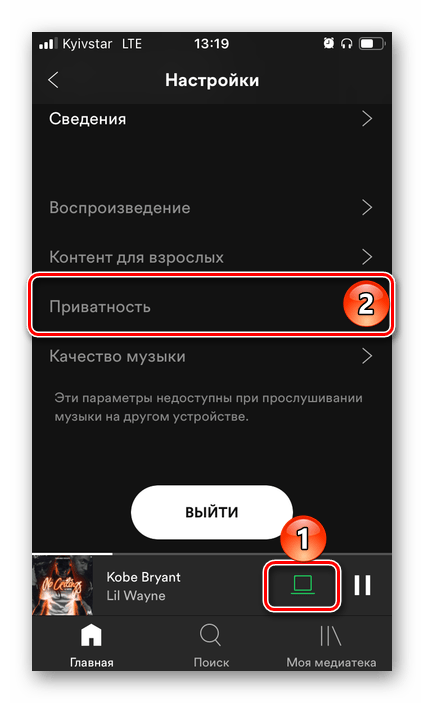
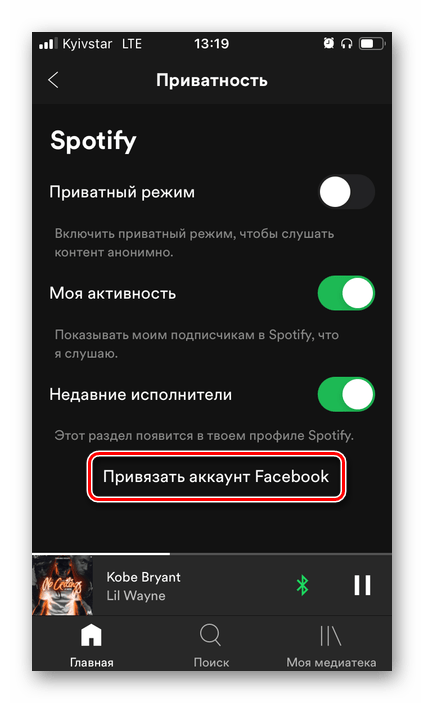
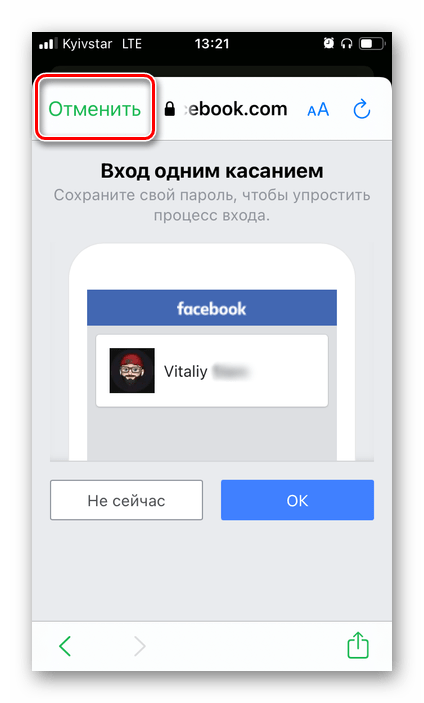
Варіант 3: новий рахунок
Якщо у вас ще немає облікового запису в Spotify, ви хочете ним користуватися, але з якихось причин не бажаєте проходити повну процедуру реєстрації, її можна виконати через Facebook. Така можливість доступна як в мобільному додатку стрімінгового сервісу, так і на його офіційному сайті, і в програмі для ПК.
завантажити Спотифай з Апп Стор
- Встановіть додаток Spotify або перейдіть на офіційний веб-сайт служби. Викличте його меню
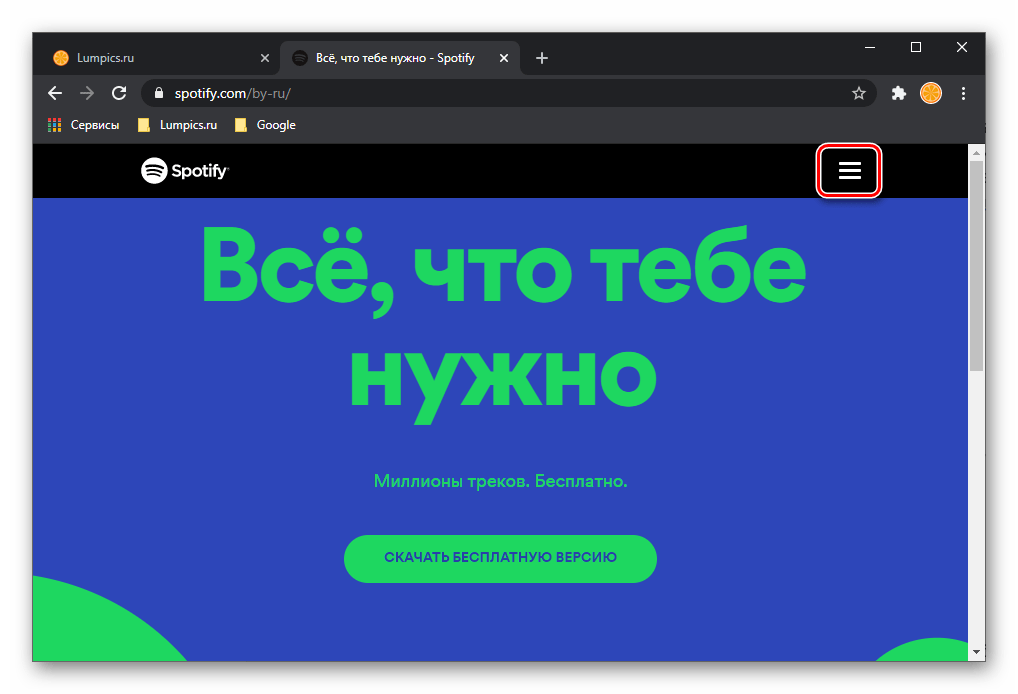
І натисніть»Увійти" або »зареєструватися" .
- У браузері на ПК, в залежності від того, який пункт ви вибрали на попередньому кроці, натисніть " продовжити вхід через Facebook»
або
" зареєструйтесь через Facebook»
. Обов'язково відзначте галочкою пункт
" я приймаю Умови Користування та Політику конфіденційності Spotify»
.
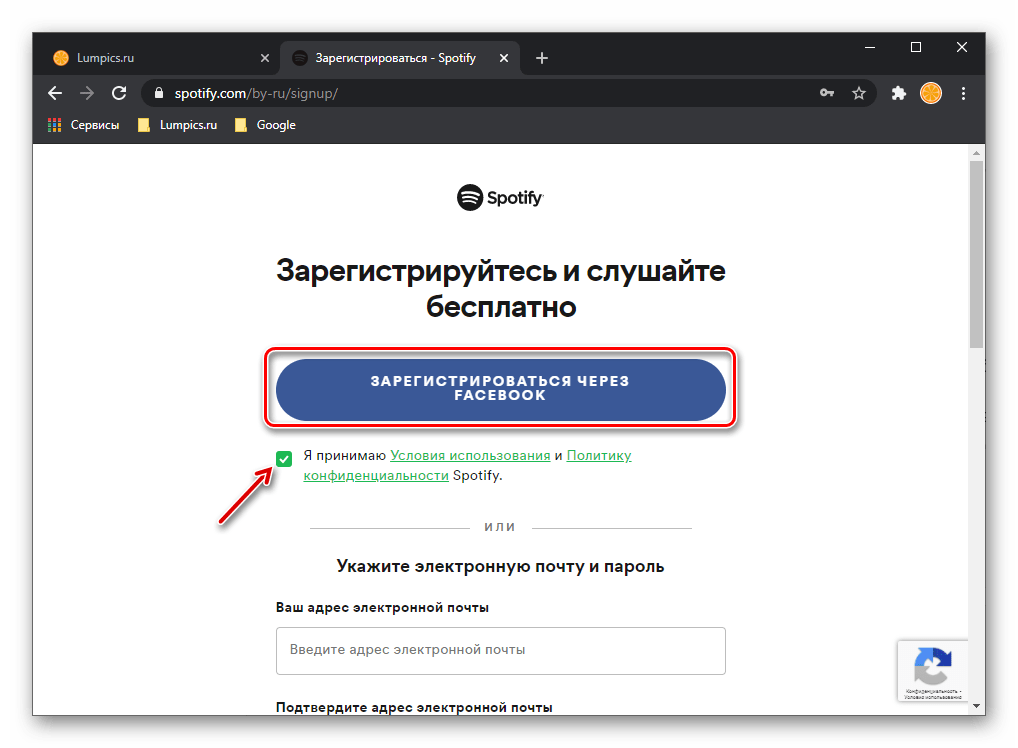
На головному екрані мобільного додатка тапніте " Увійти через Facebook» .
- Введіть логін і пароль від свого аккаунта, після чого виконайте»вхід" .
- Натисніть на кнопку " продовжити як * ваше ім'я в соціальній мережі»" і підтвердьте свої наміри.
- Відразу ж після реєстрації облікового запису на офіційному сайті сервісу почнеться автоматичне скачування програми Spotify для ПК . Збережіть її інсталяційний файл або пропустіть цей крок.
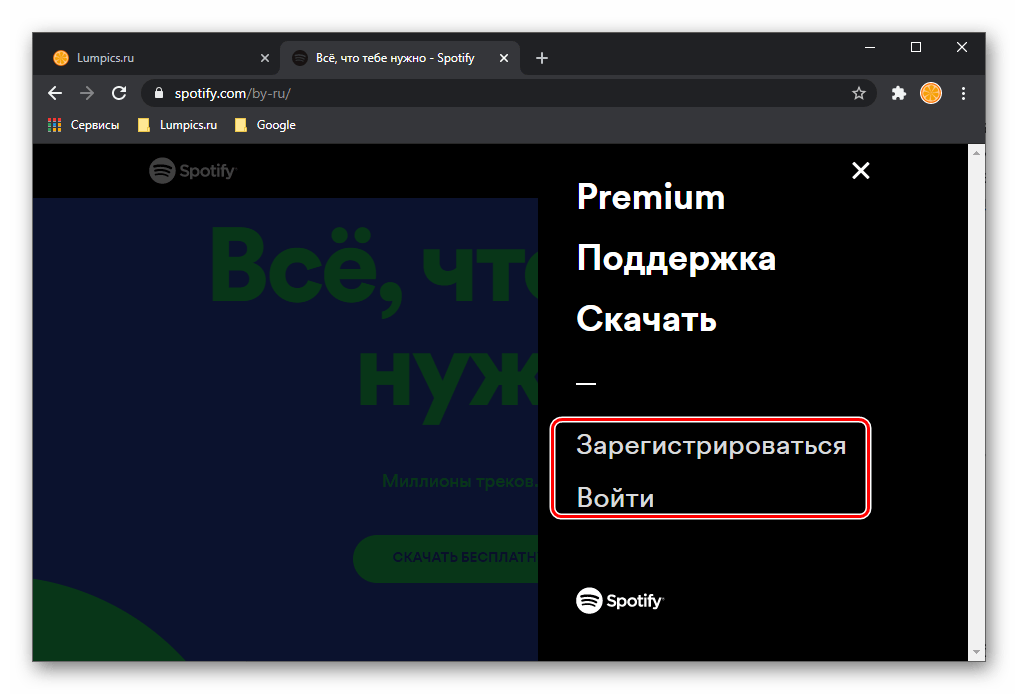
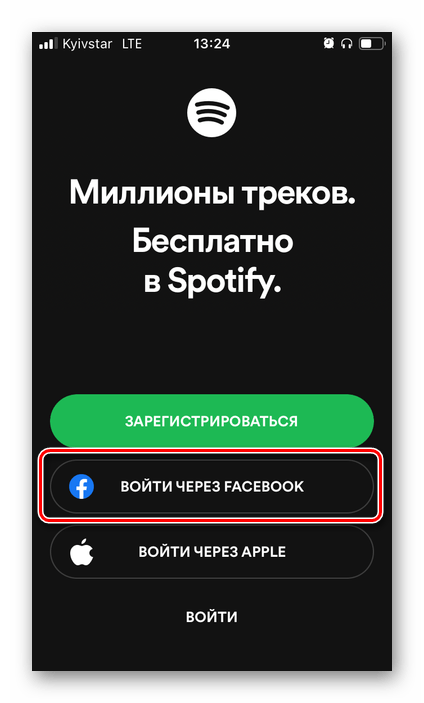
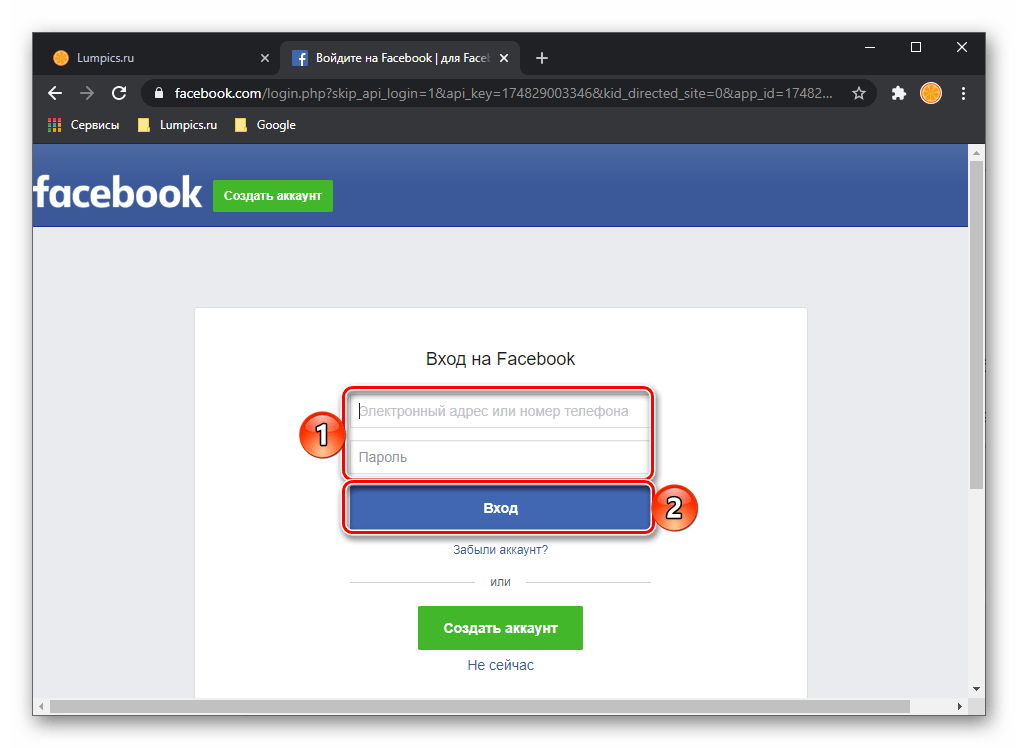
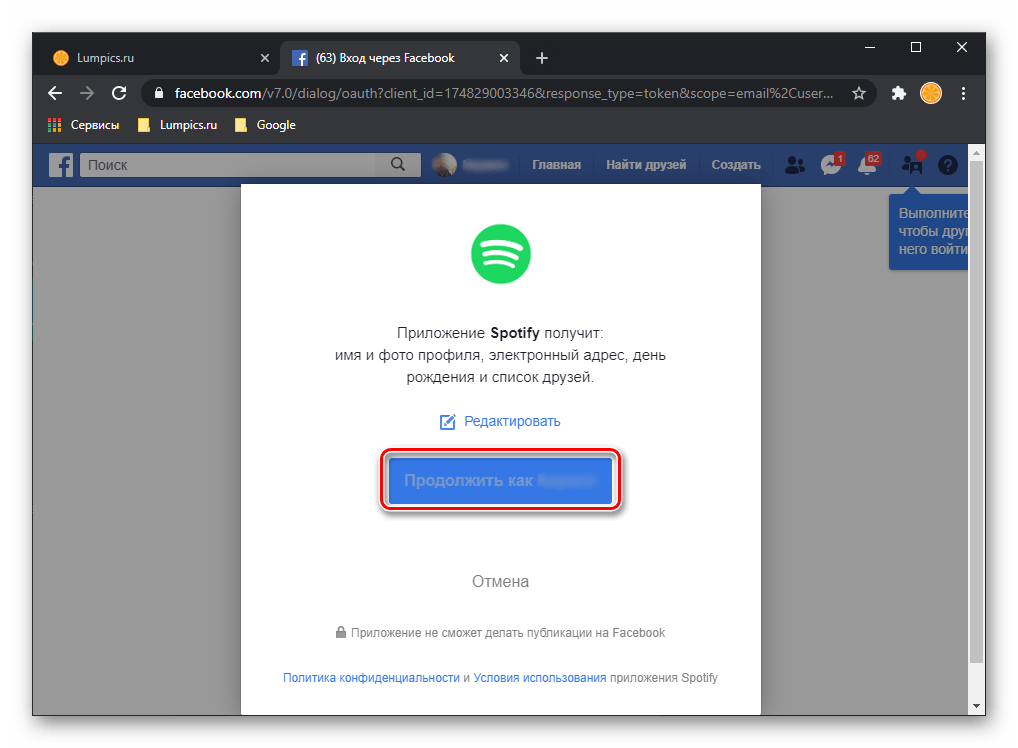

Таким чином ви не тільки зв'яжете свої акаунти Спотіфай і Фейсбук, але і зробите останній єдиною можливістю авторизації в першому.
Читайте також:
як зареєструватися в Spotify
як увійти в Спотифай на комп'ютері
Відключення зв'язки акаунтів
У деяких випадках може знадобитися відв'язати акаунти Spotify і Facebook один від одного. Це можна зробити як через музичний сервіс, так і через соціальну мережу.
Варіант 1: Spotify
Відв'язати Спотифай від Фейсбук можна в десктопному додатку музичного сервісу.
- Відкрийте «Налаштування» і прокрутіть їх трохи вниз.
- Знайдіть кнопку " Відв'язати від облікового запису Facebook» .
- Підтвердьте свої наміри.
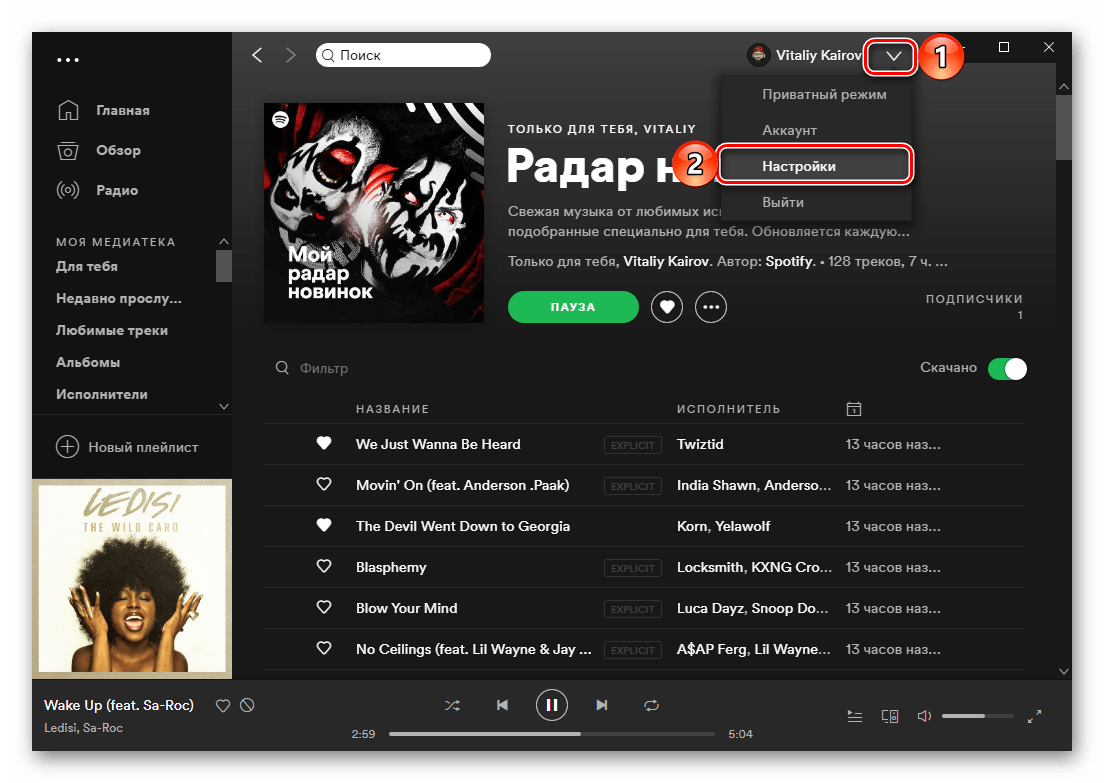
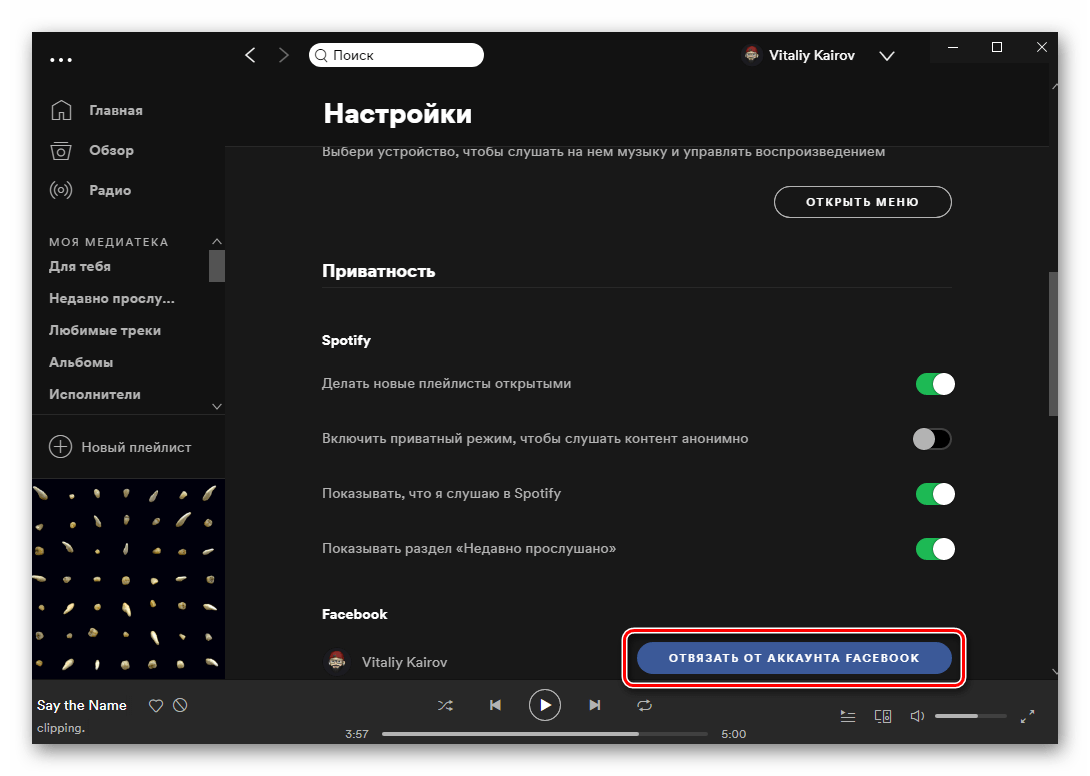
Варіант 2: Facebook
Аналогічні дії можуть бути виконані і на сайті соціальної мережі.
- Відкрийте «Налаштування» свого профілю в соціальній мережі.
- На бічній панелі перейдіть у вкладку " програми та сайти» .
- У списку активних сервісів знайдіть Spotify, відзначте його галочкою і натисніть на кнопку " видалити» . Підтвердьте своє рішення.